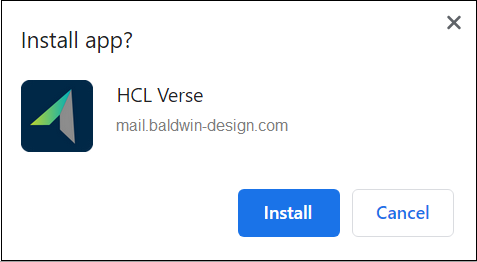Wie führe ich Verse als eigenständige Anwendung aus?
Ab HCL Verse 2.0 können Sie HCL Verse als eigenständige Browseranwendung mit progressiver Webanwendungstechnologie (PWA) installieren und ausführen.
Warum und wann dieser Vorgang ausgeführt wird
Als PWA wird Verse in einem eigenen Fenster ausgeführt und nicht als Registerkarte in Ihrem Browser. Starten und stoppen Sie Verse wie jede andere installierte Browseranwendung.
Als eigenständige Browseranwendung wird Verse derzeit für die folgenden Browser unterstützt. Unterstützte Browserversionen finden Sie in den Systemanforderungen für Verse 2.0.
- Chrome unter Microsoft™ Windows™ , Mac OS und Android
- Microsoft™ Edge (80+) unter Microsoft™ Windows™
- Apple Safari unter iOS
So wird Verse als eigenständige Anwendung installiert:
Prozedur
Ergebnisse